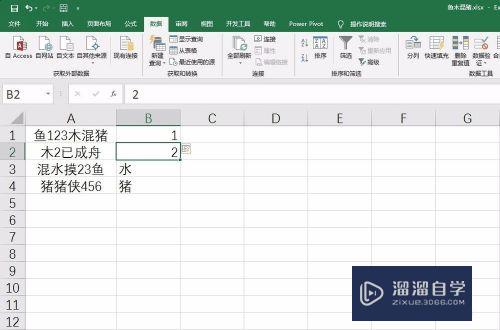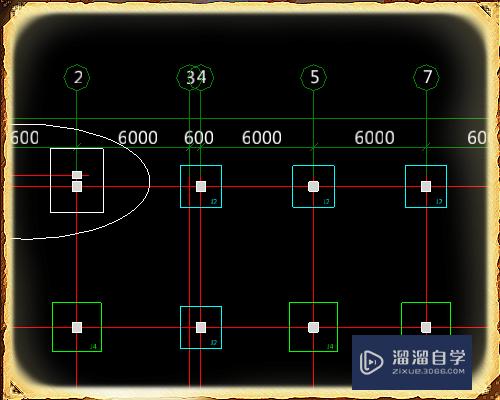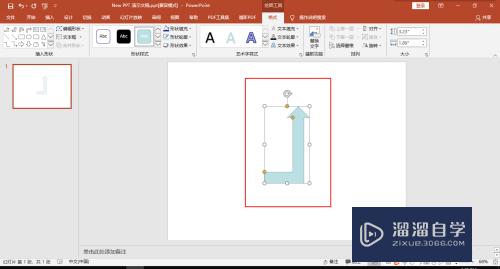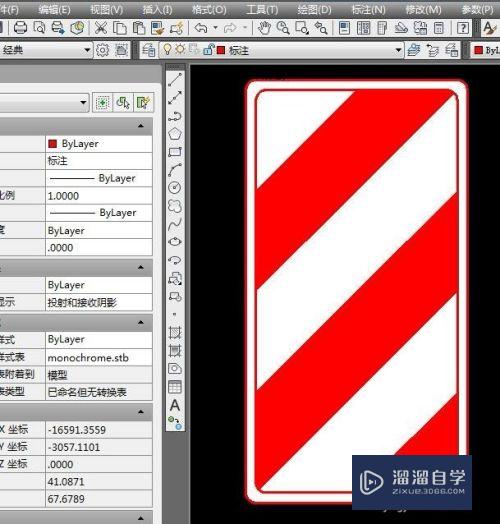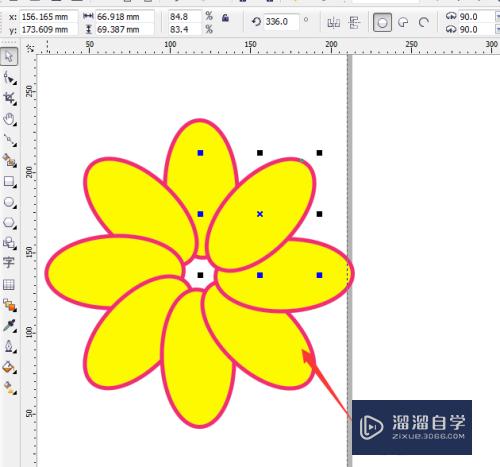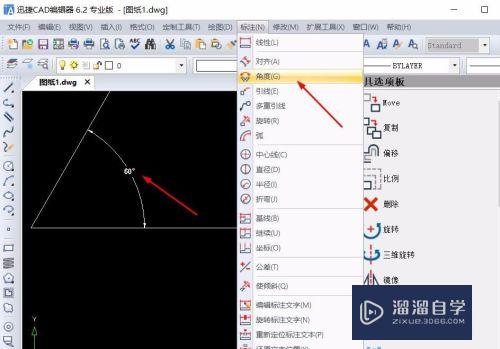CAD怎么转换为彩色的PDF(cad怎么转换成彩色pdf)优质
CAD文件大家都很熟悉了,一个CAD文件是无法打开的。需要借助CAD编辑器。因此我们经常会把CAD文件转为PDF格式。如果一张CAD图纸是黑白的。那么文件原本的色彩都没了。所以CAD怎么转换为彩色的PDF呢?我们一起来学习吧!
工具/软件
硬件型号:华为笔记本电脑MateBook 14s
系统版本:Windows7
所需软件:CAD 编辑器
方法/步骤
第1步
1。想要把CAD转为彩色PDF。如果下载转换器太麻烦了。直接在线转换也是可以的。首先我们就要打开电脑上的浏览器。在浏览器中搜索CAD。在搜索的页面上面找到网站的链接。
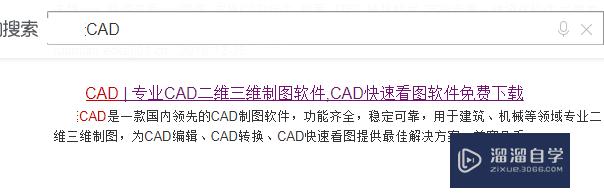
第2步
2。点击这个网站链接进入网站。在网站的导航栏中找到在线转换这个功能。鼠标触碰上去。下方就会显示几个二级栏目。在这些栏目中选择第一个。CAD转PDF。
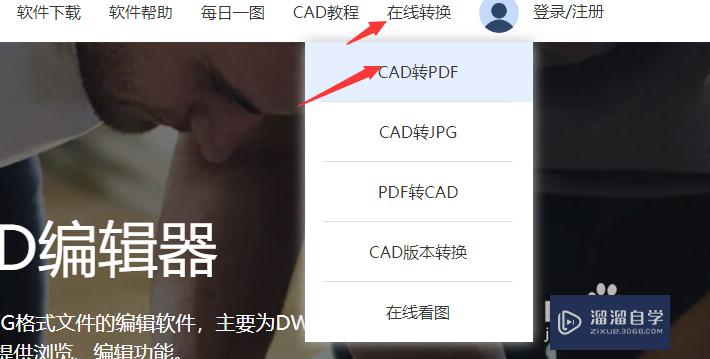
第3步
3。我们点击进入。这里就不需要下载转换器了。直接可以完成在线转换。在新的页面中点击选择文件。就能打开我们电脑上的所有文件了。
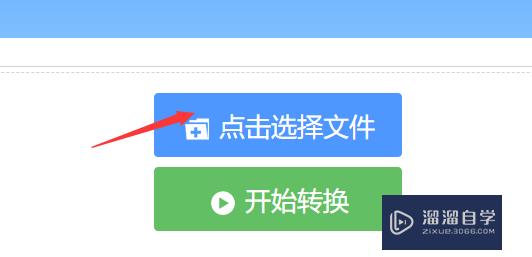
第4步
4。我们浏览电脑上的文件。找到要转换的CAD文件。双击这个CAD文件添加到在线转换的页面。
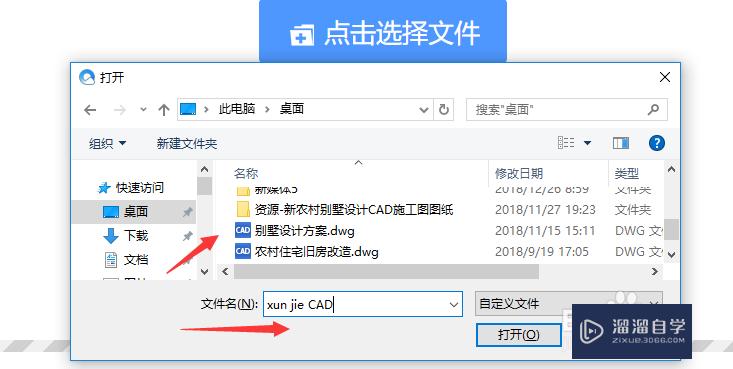
第5步
5。添加完成后。下方有一个开始转换的按钮。我们先不着急点击它。在下方有一个自定义设置。把颜色调为彩色。
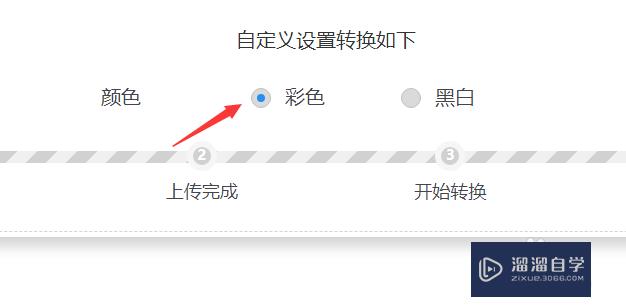
第6步
6。设置完成后。点击开始转换。稍等片刻。CAD文件就可以转换成彩色的PDF。
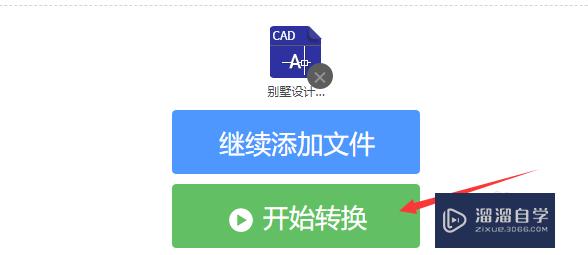
第7步
7。等到转换完成之后。我们点击直接查看这个PDF文件。如图所示。即为彩色的PDF文件。
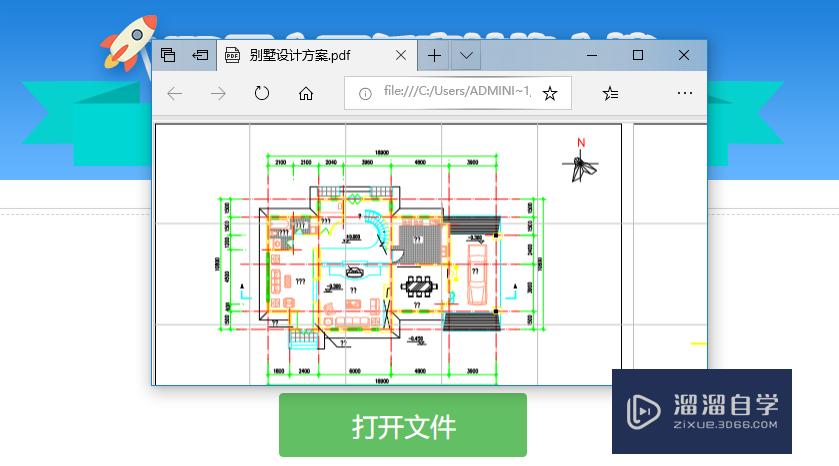
以上关于“CAD怎么转换为彩色的PDF(cad怎么转换成彩色pdf)”的内容小渲今天就介绍到这里。希望这篇文章能够帮助到小伙伴们解决问题。如果觉得教程不详细的话。可以在本站搜索相关的教程学习哦!
更多精选教程文章推荐
以上是由资深渲染大师 小渲 整理编辑的,如果觉得对你有帮助,可以收藏或分享给身边的人
本文标题:CAD怎么转换为彩色的PDF(cad怎么转换成彩色pdf)
本文地址:http://www.hszkedu.com/58314.html ,转载请注明来源:云渲染教程网
友情提示:本站内容均为网友发布,并不代表本站立场,如果本站的信息无意侵犯了您的版权,请联系我们及时处理,分享目的仅供大家学习与参考,不代表云渲染农场的立场!
本文地址:http://www.hszkedu.com/58314.html ,转载请注明来源:云渲染教程网
友情提示:本站内容均为网友发布,并不代表本站立场,如果本站的信息无意侵犯了您的版权,请联系我们及时处理,分享目的仅供大家学习与参考,不代表云渲染农场的立场!